Chúng ta đã quá quen thuộc với TikTok, và chúng ta có thể đăng lên nền tảng này bất cứ video thú vị nào thuộc phạm vi cho phép của TikTok. Nhưng sẽ thế nào nếu như khi đăng video rồi mới phát hiện ra những lỗi sai “ngốc nghếch” tại bài đăng. Hãy cùng Sapo tìm hiểu các cách chỉnh sửa video đã đăng trên TikTok chỉ trong 3 phút nhé.
1. Cách chỉnh sửa video đã đăng trên TikTok
Hiện tại, TikTok vẫn chưa hỗ trợ tính năng sửa trực tiếp video đã đăng. Thay vào đó, bạn nên áp dụng cách chỉnh sửa video đã đăng trên TikTok như sau:
Bước 1: Truy cập vào TikTok > Vào trang cá nhân > Chọn video mà bạn muốn chỉnh sửa.
Bước 2: Bấm vào hình mũi tên chia sẻ > Chọn “Lưu video" và chỉnh sửa lại theo ý muốn.
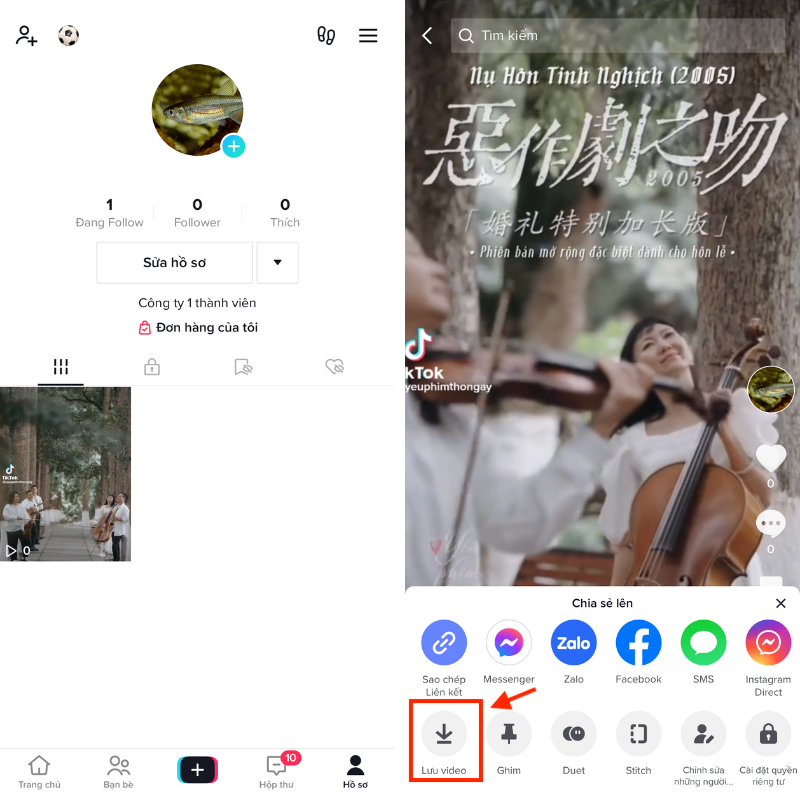
Bước 3: Click vào hình dấu “+” để đăng lên video mới. Hãy nhìn góc phải màn hình, TikTok cho phép bạn đăng video có trong máy. Lựa chọn video đã chỉnh sửa > Chọn các hiệu ứng, text bằng các công cụ có sẵn trên TikTok (nếu cần thiết) > Ghi caption, hashtag và chọn “Đăng”.
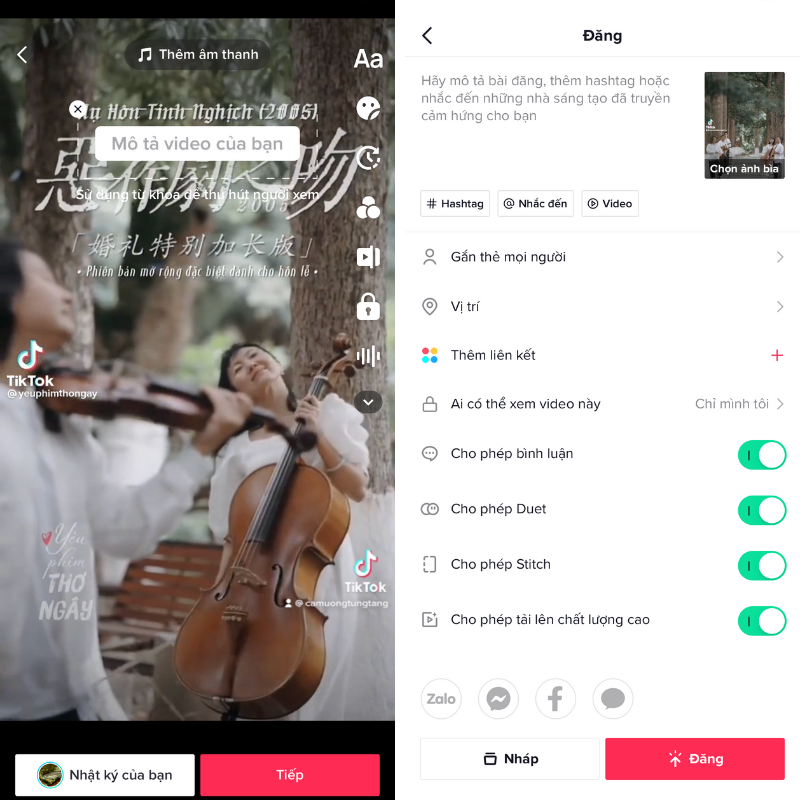
Nếu bạn “ngại việc” tải video trực tiếp từ TikTok về máy sẽ bị lưu logo, khi đăng lại hay chỉnh sửa sẽ gặp bất lợi, đừng lo, có thể tham khảo bài viết: Hướng dẫn cách tải video TikTok không có logo đơn giản
2. Cách chỉnh sửa hashtag đã đăng trên TikTok
Ngoài cách chỉnh sửa video đã đăng trên TikTok kể trên, nếu bạn lỡ thiếu hoặc ghi nhầm hashtag, khiến quá trình video lên xu hướng gặp nhiều khó khăn hơn, hãy “chuộc lại lỗi lầm” theo hướng dẫn sau:
Bước 1: Truy cập vào TikTok > Vào trang cá nhân > Chọn video mà bạn muốn thay đổi lại hashtag.
Bước 2: Bấm vào hình mũi tên chia sẻ > Chọn “Lưu video” video (hoặc sử dụng app lưu video tiktok không có logo)
Bước 3: Tương tự cách trên, hãy click vào hình dấu “+” để đăng lại video.
Bước 4: Tại phần mô tả, hãy chọn các hashtag phù hợp và bấm đăng video.
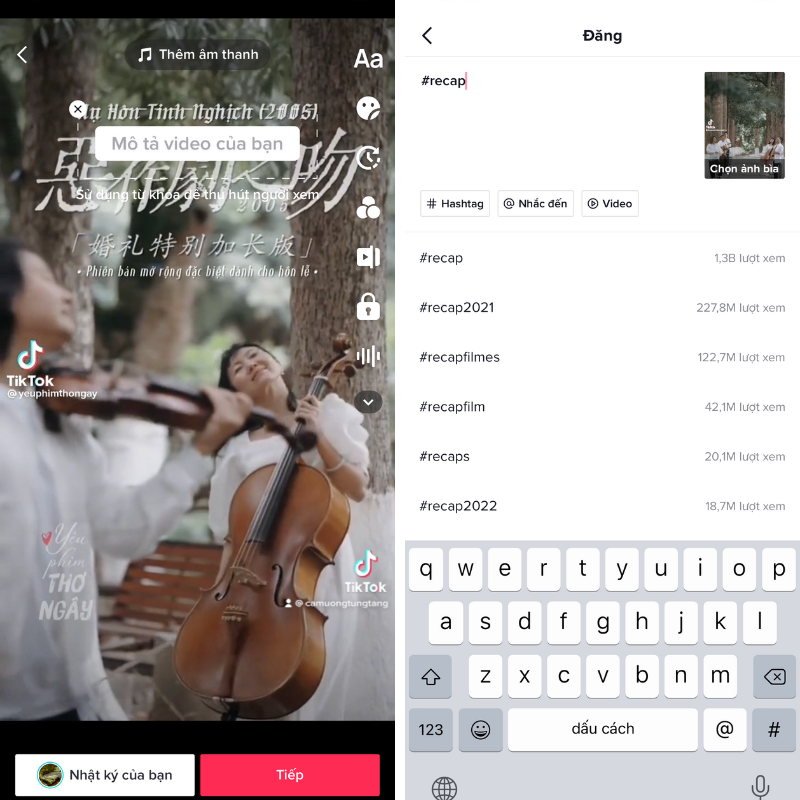
3. Cách chỉnh sửa caption đã đăng trên TikTok
Nếu đã có cách chỉnh sửa video đã đăng trên TikTok, cách chỉnh sửa hashtag, không có lý do gì mà bạn không thể sửa caption đã đăng cả. Nên nhớ rằng, caption cũng chính là 1 trong những phương tiện hữu ích thu hút người dùng thả tim và follow tài khoản của bạn.
Chẳng may caption của bạn bị lỗi, khác nào bạn đã mất đi cơ hội được nhiều người chú ý hơn. Vậy, hãy khắc phục điều này theo hướng dẫn sau:
Trường hợp 1: Video bạn đăng đã qua 7 ngày
Bước 1: Truy cập vào TikTok > Vào trang cá nhân > Chọn video mà bạn muốn thay đổi caption
Bước 2: Bấm vào hình mũi tên chia sẻ > Chọn “Lưu video” video về máy
Bước 3: Click vào hình dấu “+” và tiến hành đăng lại video lên nền tảng TikTok.
Bước 4: Điều chỉnh lại caption cho chỉnh chu và hay hơn, có thể tag bạn bè (nếu cần) > Bấm đăng video.

Trường hợp 2: Video bạn đã đăng chưa quá 7 ngày
Với trường hợp video của bạn đăng mới chưa quá 7 ngày, bạn hoàn toàn có thể chỉnh sửa video đã đăng trên TikTok mà không cần xoá bài:
Bước 1: Truy cập vào video cần chỉnh sửa caption
Bước 2: Chọn dấu 3 chấm > Chỉnh sửa bài đăng
Bước 3: Sửa lại caption theo mong muốn > Chọn "Lưu"
Với 4 cách chỉnh sửa video đã đăng trên TikTok kể trên, Sapo mong bạn đã trang bị thêm được kiến thức hữu ích để việc sáng tạo nội dung trở nên dễ dàng hơn. Chúc các bạn thành công! Theo dõi Sapo để cập nhật nhiều bài viết, thông tin hữu ích về kinh doanh, bán lẻ.
Xem thêm: Cách ghép nhạc vào video trên Tiktok



